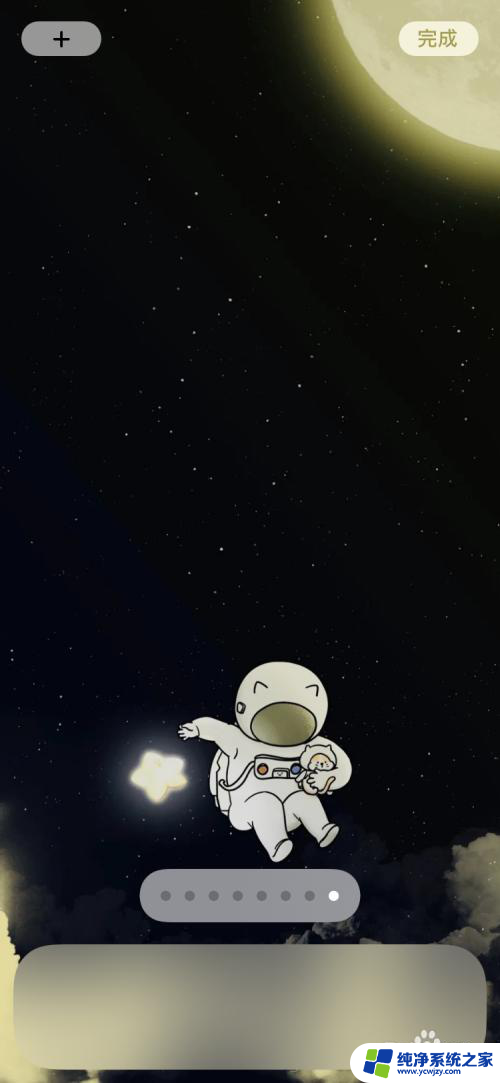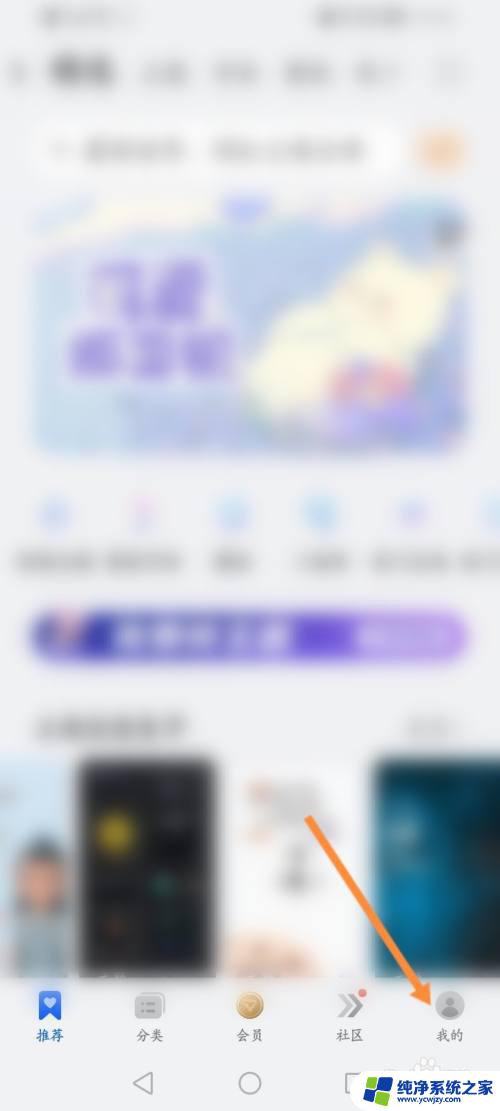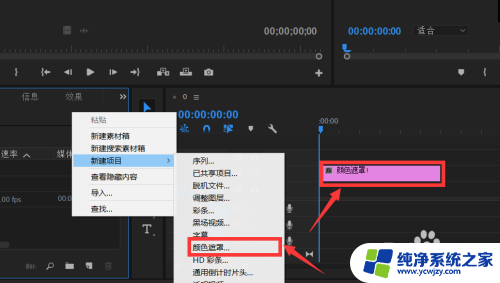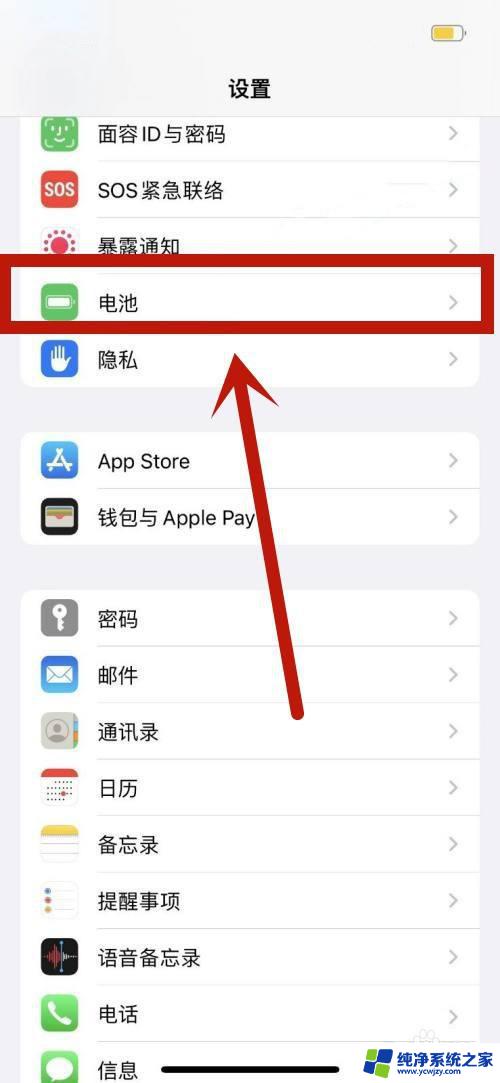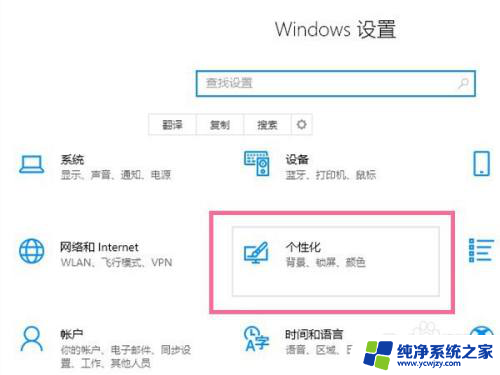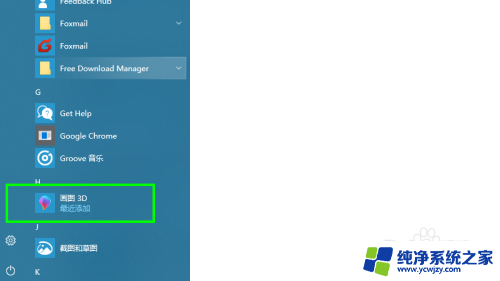电脑桌面透明的浮窗 电脑桌面透明浮屏框的设置步骤
更新时间:2024-01-01 13:45:42作者:xiaoliu
在现代科技的发展下,电脑已成为人们生活中不可或缺的工具之一,随着电脑功能的不断增强,用户对其个性化设置也越来越追求。其中电脑桌面的透明浮窗设置成为一种热门的个性化选择。通过设置电脑桌面的透明浮屏框,用户可以实现桌面图标的透明显示,不仅美观大方,还能提升使用效率。对于一些新手用户来说,如何正确设置电脑桌面的透明浮窗却是一个难题。本文将详细介绍电脑桌面透明浮屏框的设置步骤,帮助用户轻松实现个性化的电脑桌面。
方法如下:
1.桌面右键,出现下拉菜单,选择“个性化”。
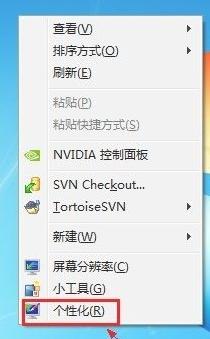
2.选择Aero主题,切换到透明方式就可以了。
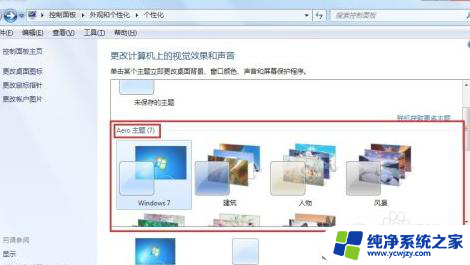
3.或者点击下方的“窗口颜色”图片按钮,进入设置界面。
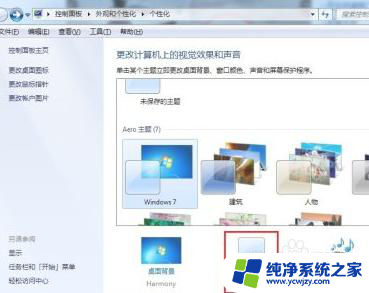
4.勾选“启用透明效果(N)”,透明效果设置完毕。
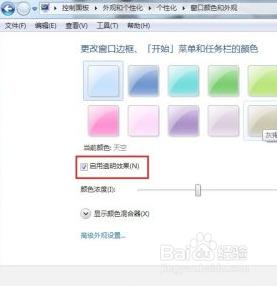
以上就是电脑桌面透明的浮窗的全部内容,如果遇到这种情况,您可以按照以上方法解决,希望这对大家有所帮助。